מדי פעם, אנו נתקלים בתוכנית או בסדרה של תוכניות שגוזלות המון משאבי מערכת. אחת הדרכים של Windows להתמודד עם יישומי גזילת משאבים היא שימוש בתכונה הנקראת האצת חומרה. מה שהוא עושה זה להשיג חומרה שתעשה את עבודת התוכנה.
עם זאת, זה עלול להפוך את התוכנה לבלתי יציבה, למשל. נוטה יותר להתרסקות. לכן זה רעיון טוב להשבית אותו במקרים מסוימים. המשך לקרוא כדי לגלות כיצד למנוע ממנו להשפיע על המחשב שלך.
השבתת האצת חומרה ב-Windows 7 ו-8
בניגוד ל-Windows 10, ל-Windows 7 ול-8 יש דרך קלה להשבית את האצת החומרה:
- לחץ לחיצה ימנית על שולחן העבודה שלך ובחר "התאמה אישית".
- בתפריט "התאמה אישית", לחץ על כפתור "תצוגה". זה בתחתית סרגל הצד משמאל.
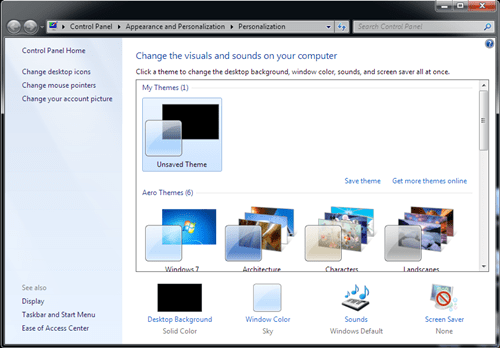
- בחלק העליון של סרגל הצד בחלון "תצוגה", תראה את הקישור "שנה הגדרות תצוגה". לחץ על זה.
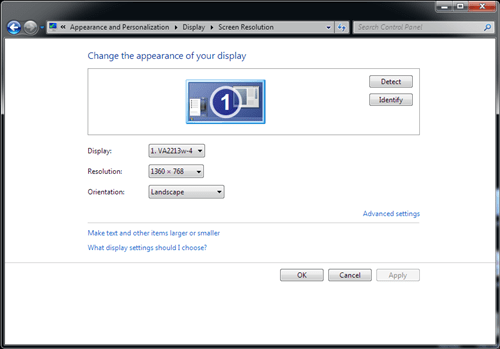
- בחר "הגדרות מתקדמות".
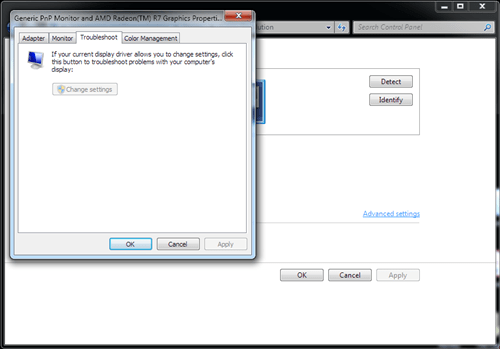
- פתח את הכרטיסייה "פתרון בעיות".
- לחץ על "שנה הגדרות". זכור שעליך להיות מחובר כמנהל המחשב.
- חלון "פותר הבעיות של מתאם תצוגה" יופיע. הזז את המחוון "האצת חומרה" עד הסוף שמאלה כדי להשבית אותו.
- לחץ על "אישור" בכל החלונות שפתחת כדי לשמור את השינויים.
- הפעל מחדש את המחשב כדי שהשינויים ייכנסו לתוקף.
שיטה חלופית שעובדת גם ב-Windows 10
אם אינך יכול לגשת לפותר הבעיות מסיבה כלשהי או אם אתה משתמש ב-Windows 10, נסה להשתמש בשיטה זו:
- לחץ יחד על מקשי Windows + R במקלדת שלך והקלד "regedit" בתיבת הטקסט ולחץ על "אישור".
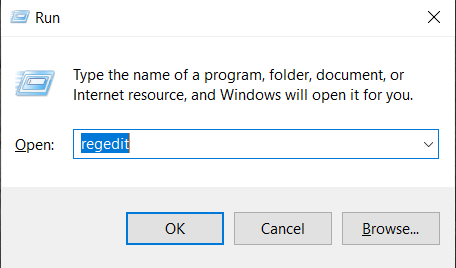
- עכשיו כשאתה בעורך הרישום, הסתכל בסרגל הצד משמאל, תראה הרבה תיקיות. לך ל "HKEY_CURRENT_USER.”
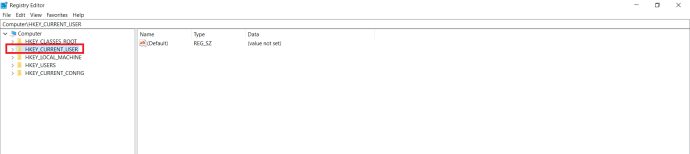 משם, פתח את "תוֹכנָה.”
משם, פתח את "תוֹכנָה.” 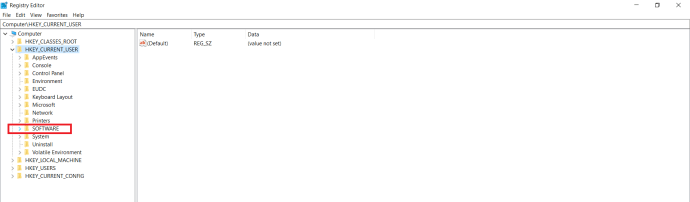 לבסוף, עבור אל "מיקרוסופט.”
לבסוף, עבור אל "מיקרוסופט.”
- בחזרה בצד ימין של העורך, עליך לעבור אל "אבלון.גרפיקה" מפתח משנה. זה תחת "מיקרוסופט.”
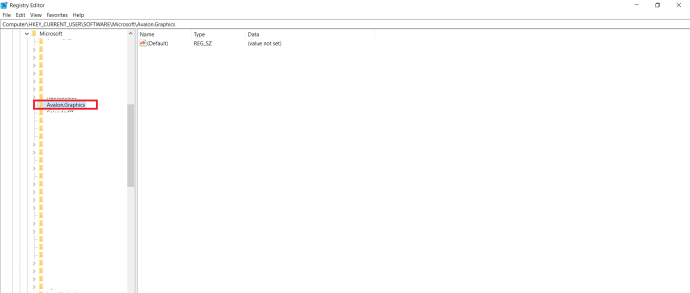
- בדוק אם יש "DWORD" ערך שנקרא "השבת HWAacceleration." באופן אידיאלי, הוא יהיה שם, כשהערך שלו מוגדר ל-0. לחץ עליו פעמיים כדי לשנות אותו, שנה את הערך ל-1 ולחץ על כפתור "אישור".
- אם זה לא ברשימה, לחץ לחיצה ימנית על מקום ריק בחצי הימני של עורך הרישום של החלון ובחר את חָדָשׁ אפשרות, ולאחר מכן בחר "ערך DWORD (32 סיביות)..”
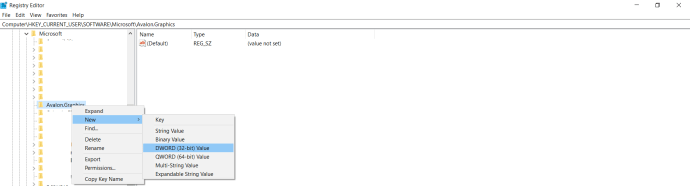
- תן לזה "השבת HWAacceleration" ולאחר מכן לחץ עליו פעמיים כדי לשנות אותו ולשנות את הערך שלו ל-1.
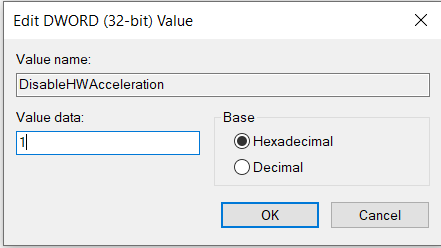
- צא מעורך הרישום והפעל מחדש את המחשב כדי שהשינויים ייכנסו לתוקף.
השבתת האצת חומרה בגוגל כרום
- פתח את Chrome ועבור לתפריט על ידי לחיצה על שלוש הנקודות האנכיות בפינה השמאלית העליונה. אתה יכול גם להקליד "chrome://settings" לשורת החיפוש.
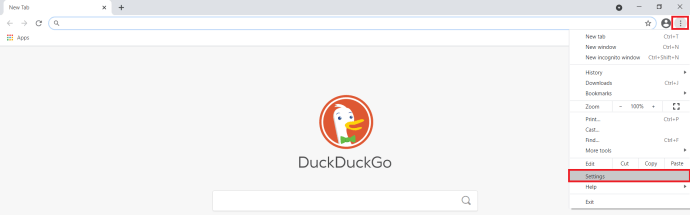
- לחץ על "מִתקַדֵם" התפריט הנפתח ולאחר מכן "מערכת.”
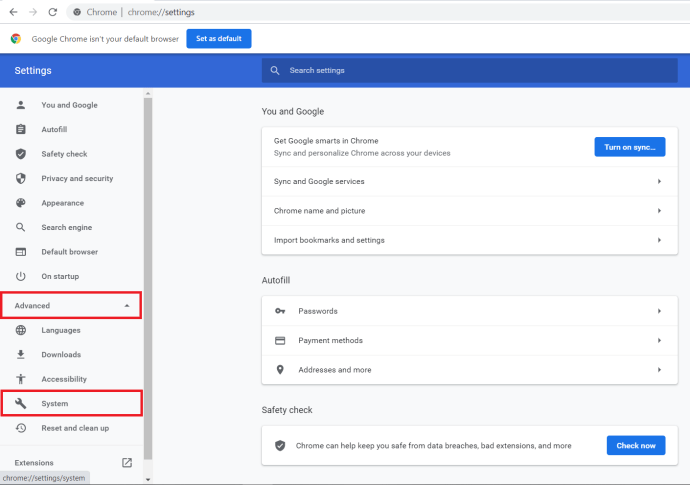
- חפש את "השתמש בהאצת חומרה כשניתן" אפשרות וכבה אותה.
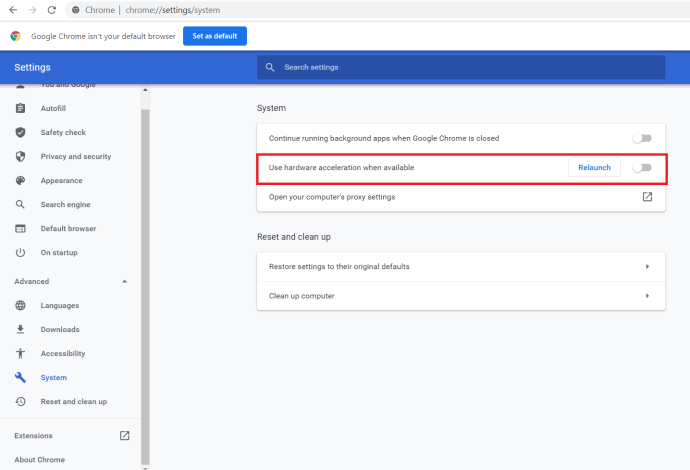
- הפעל מחדש את הדפדפן כדי שזה ייכנס לתוקף.
אלטרנטיבה של עורך הרישום
ניתן להשתמש באותה שיטת עורך הרישום לביטול האצת החומרה של המערכת כדי לעשות זאת עבור Chrome:
- פתח את Run על ידי לחיצה על Windows + R, הקלד "regedit," ולחץ על "אישור" כדי לפתוח את עורך הרישום.
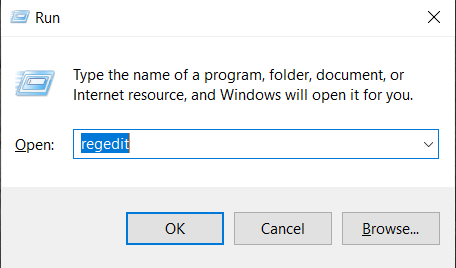
- בחצי השמאלי של החלונות, עבור אל "HKEY_LOCAL_MACHINE,”
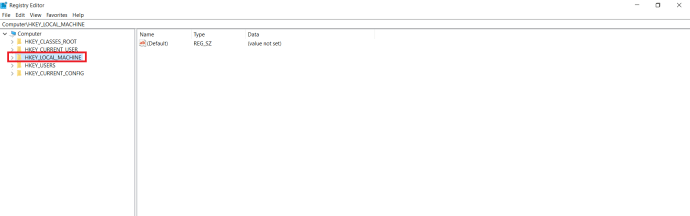 המשך ל"תוֹכנָה,”
המשך ל"תוֹכנָה,”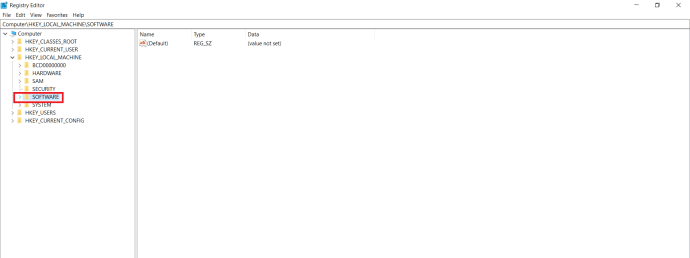 “מדיניות,”
“מדיניות,”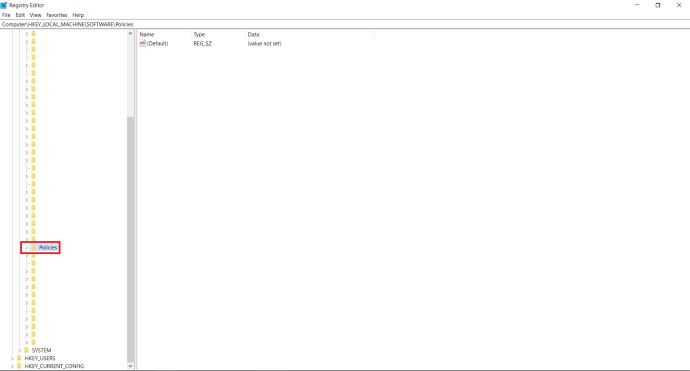 “גוגל," ולבסוף, "כרום.”
“גוגל," ולבסוף, "כרום.” 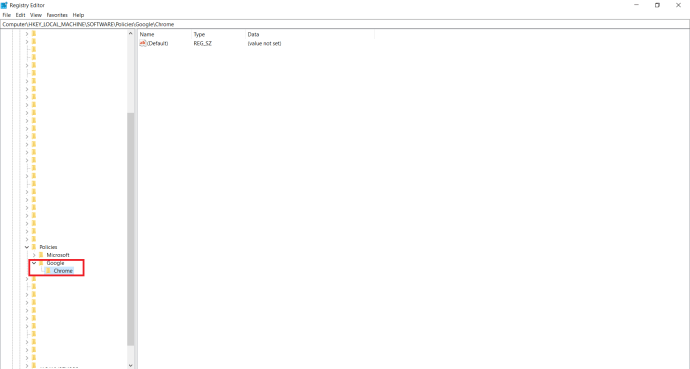
הערה: אם אין לך "גוגל" ו"כרום" תיקיות, צור אותן על ידי לחיצה ימנית על תיקיית המדיניות ובחירה בצור מפתח חדש.
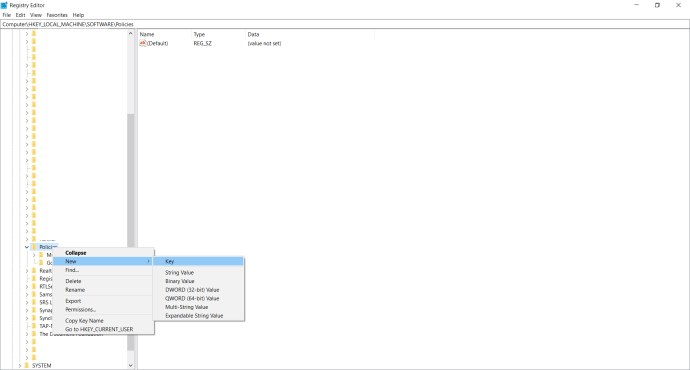
- לחץ לחיצה ימנית על "כרום," בחר "חָדָשׁ," ובחר את "ערך DWORD 32 סיביות" שוב.
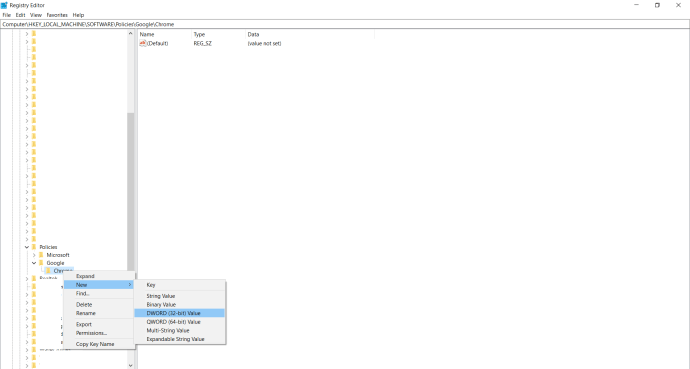
- תן שם לערך "HardwareAccelerationModeEnabled." הפעם, הגדרת הערך ל-0 משביתה אותו, בעוד שהגדרתו ל-1 מאפשרת זאת.
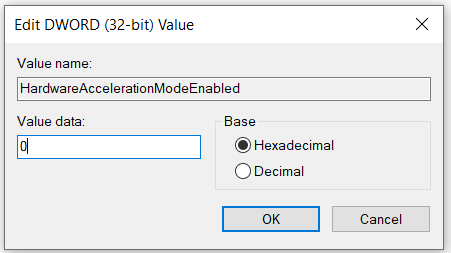
- הפעל מחדש את המחשב כדי שהשינויים ייכנסו לתוקף.
השבתת האצת חומרה ב-Mozilla Firefox
לתוכניות מסוימות, כגון Firefox, יש הגדרת האצת חומרה משלהן:
- הפעל את Firefox ופתח את התפריט בפינה הימנית על ידי לחיצה על לשונית שלושת החלונות ובחר "אפשרויות". אתה יכול גם להקליד "about:preferences" לתוך סרגל החיפוש והקש על Enter.
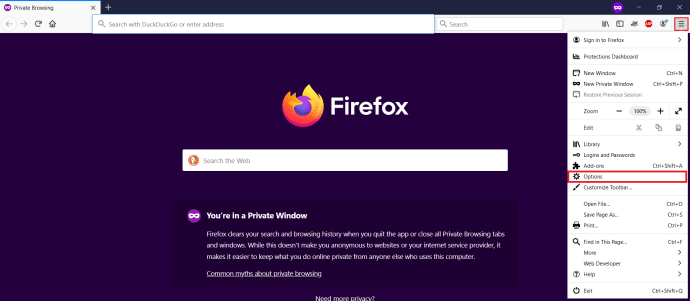
- כעת, ב"כללי" הכרטיסייה של "אפשרויות" דפים שאליהם פיירפוקס לוקח אותך, גלול למטה ואתר את הקטע "ביצועים".
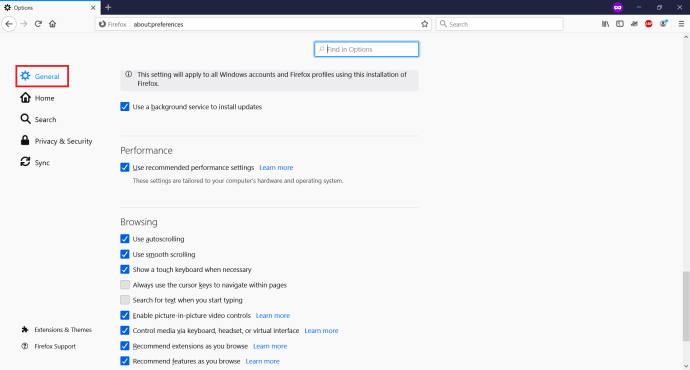
- בטל את הסימון של "השתמש בהגדרות ביצועים מומלצות" קופסא. זה, בתורו, יחשוף אפשרות חדשה, הנקראת "השתמש בהאצת חומרה כשניתן." בטל את הסימון כדי להשבית את האצת החומרה.
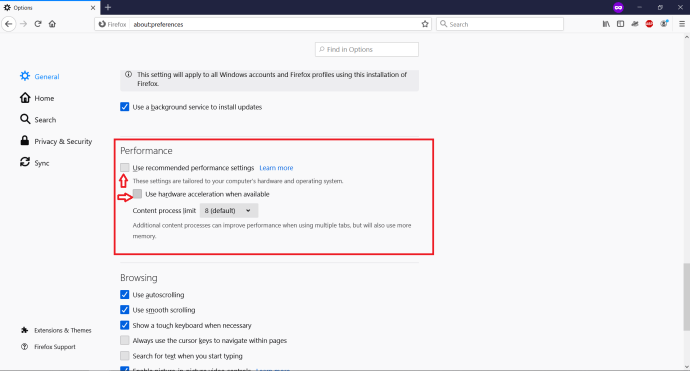
- הפעל מחדש את דפדפן Mozilla כדי שהשינויים ייכנסו לתוקף.
השבתת האצת חומרה ב-Microsoft Office
כל הגרסאות האחרונות של Microsoft Office מאפשרות לך גם להשבית את האצת החומרה. זה עשוי לעזור עם כמה באגים ותקלות בתוך הסוויטה.
- פתח תוכנית אופיס ולחץ על "אפשרויות" הממוקם במסך הבית או על ידי פתיחת "קוֹבֶץ" תפריט ובחירה "אפשרויות.”
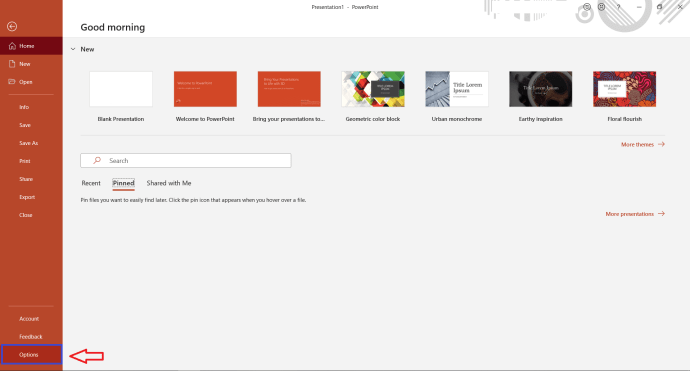
- לאחר מכן, בחר את "מִתקַדֵם" הכרטיסייה.
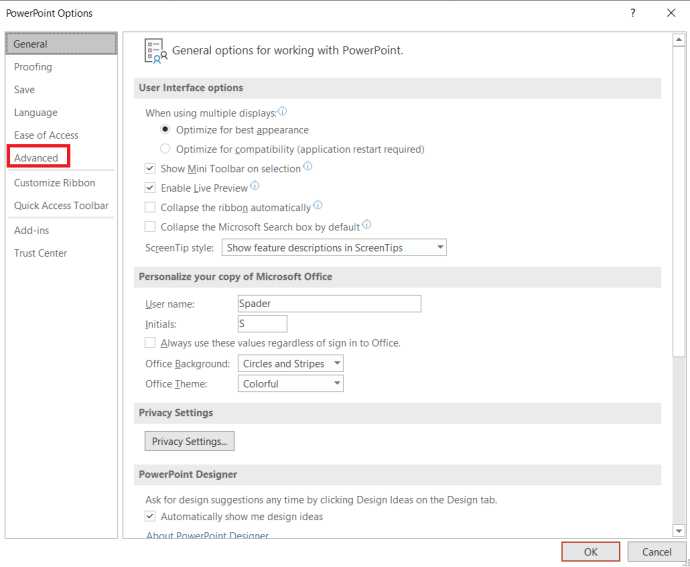
- גלול מטה ומצא את "לְהַצִיג" סעיף. כעת, מצא את "השבת את האצת הגרפיקה של החומרה" אפשרות והפעל אותה על ידי לחיצה על תיבת הסימון שלה. אם אתה משתמש ב-PowerPoint, השבת גם את "תאוצה גרפית של חומרה של הצגת שקופיותאפשרות ”, שנמצאת ממש מתחת לקודמתה.

אלטרנטיבה של עורך הרישום
- פתח את ההפעלה על ידי לחיצה על Windows + R, ואז הקלד "regedit" ולחץ על "אישור" כדי לפתוח את עורך הרישום.
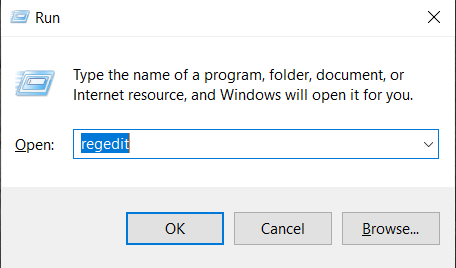
- בחלק השמאלי של העורך, עבור אל "HKEY_CURRENT_USER,”
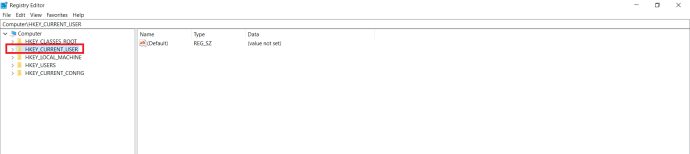 פתח "תוֹכנָה,”
פתח "תוֹכנָה,”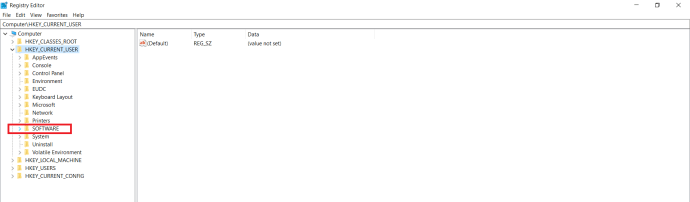 לך ל "מיקרוסופט,”
לך ל "מיקרוסופט,” ואז "מִשׂרָד.”
ואז "מִשׂרָד.” 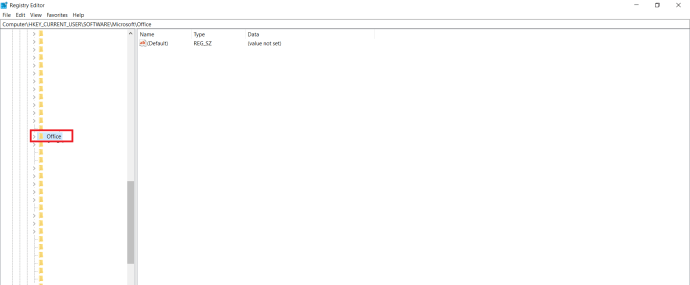 התיקיה שאתה הולך לפתוח לאחר מכן תלויה בגרסת Office שבה אתה משתמש. עבור Office 2010, הוא ייקרא "14.0", עבור 2013 "15.0", עבור 2016 "16.0" ועבור 2019 "18.0".
התיקיה שאתה הולך לפתוח לאחר מכן תלויה בגרסת Office שבה אתה משתמש. עבור Office 2010, הוא ייקרא "14.0", עבור 2013 "15.0", עבור 2016 "16.0" ועבור 2019 "18.0". 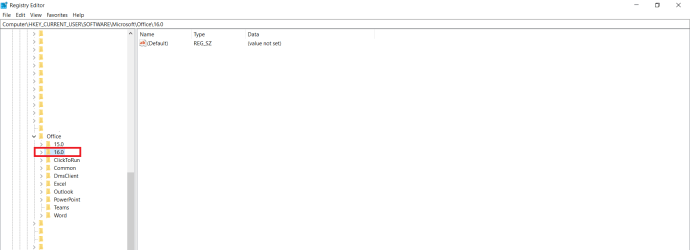 מה שלא תפתח, עבור אל "מְשׁוּתָף" התיקיה משם.
מה שלא תפתח, עבור אל "מְשׁוּתָף" התיקיה משם. 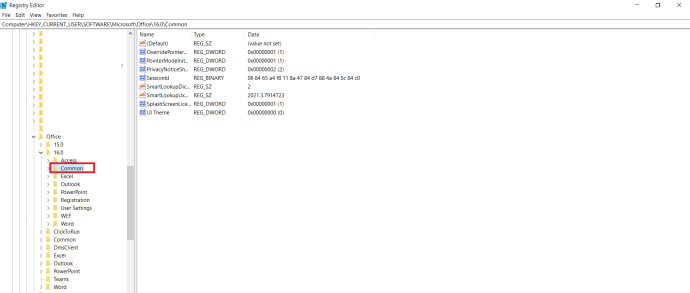
- לחץ לחיצה ימנית על התיקיה, בחר "לִיצוֹר," ובחר "מַפְתֵחַ."תווית את זה"גרָפִיקָה.”
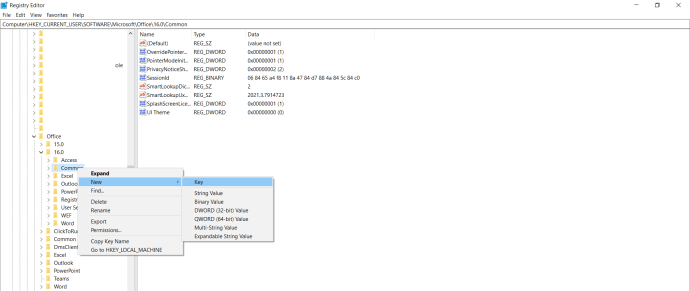
- בחלק הימני של החלון, כשה"גרפיקה" פתוחה, צור "ערך DWORD 32 סיביות" וקוראים לזה "השבת את האצת חומרה.”
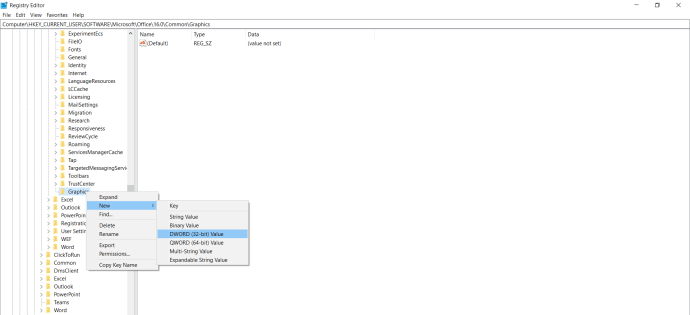
- מכיוון שאתה רוצה שזה יופעל, תן לזה ערך של 1 במפתח "גרפיקה".
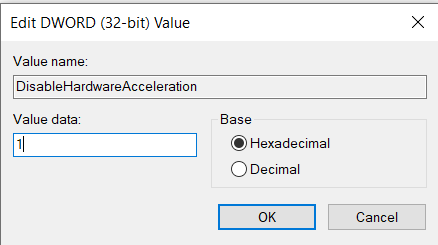 הפעל מחדש את המחשב כדי שהשינויים ייכנסו לתוקף.
הפעל מחדש את המחשב כדי שהשינויים ייכנסו לתוקף.
נלחם נגד באגים
אמנם האצת חומרה היא דרך שימושית להוריד עומס מהמעבד ולהעביר אותו לשאר החומרה, אבל לא תמיד כדאי להשאיר אותה מופעלת מכיוון שהיא עלולה לגרום לבאגים בלתי צפויים.
האם השבתת האצת החומרה פתרה את הבעיה שלך? מה הייתה הבעיה שאיתה התמודדת? ספר לנו בתגובות למטה.
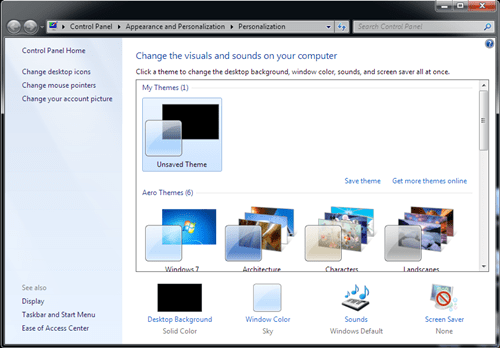
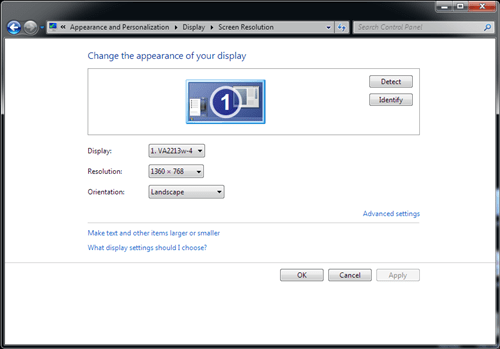
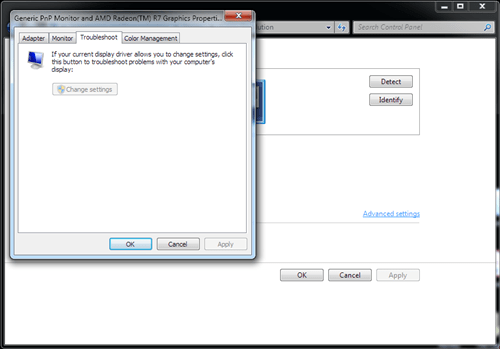
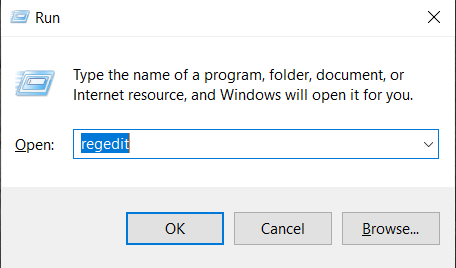
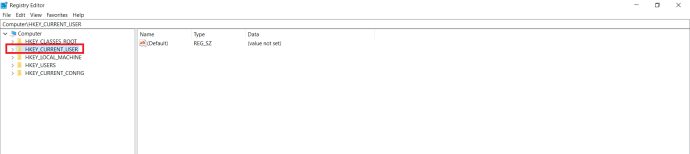 משם, פתח את "תוֹכנָה.”
משם, פתח את "תוֹכנָה.” 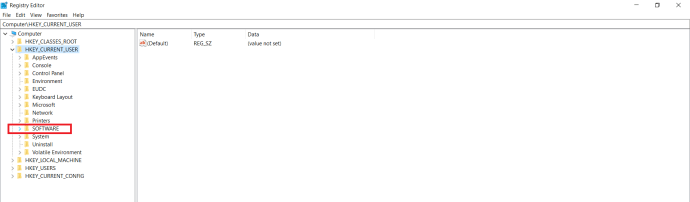 לבסוף, עבור אל "מיקרוסופט.”
לבסוף, עבור אל "מיקרוסופט.”
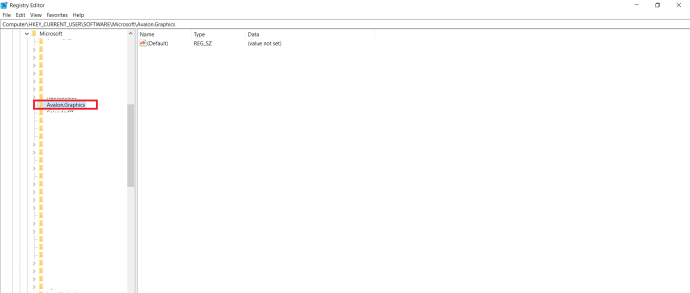
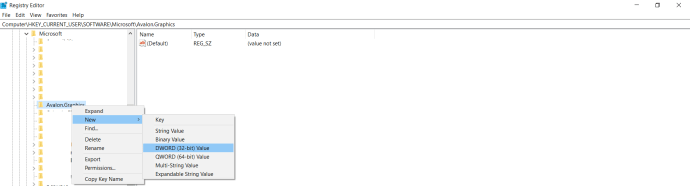
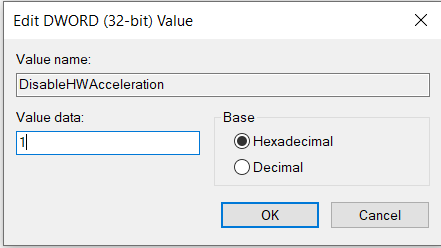
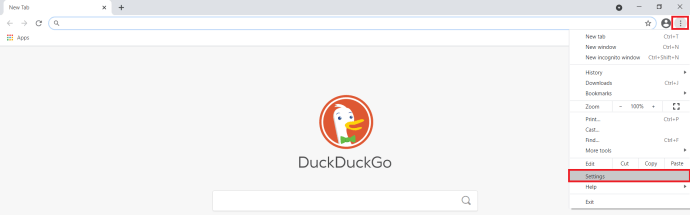
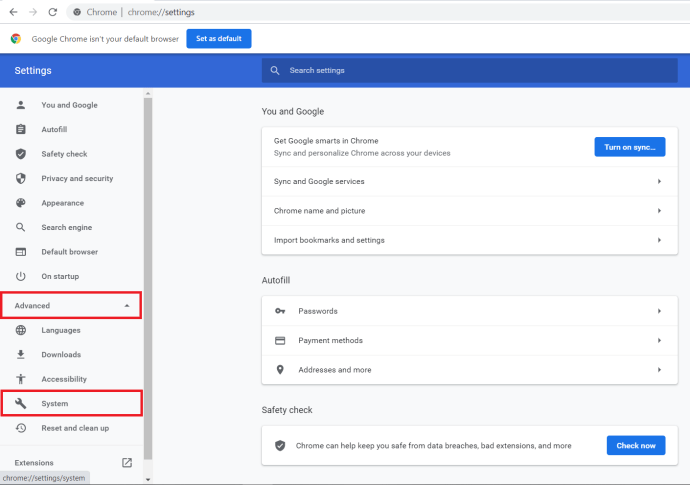
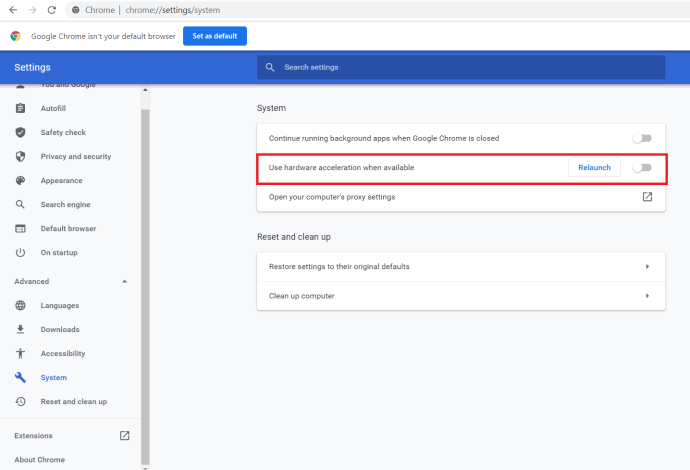
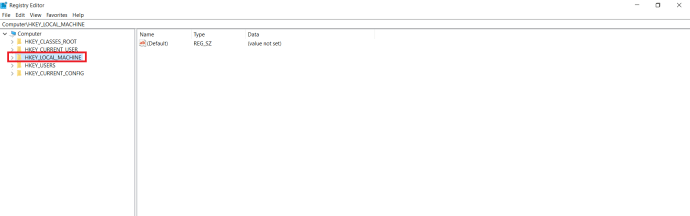 המשך ל"תוֹכנָה,”
המשך ל"תוֹכנָה,”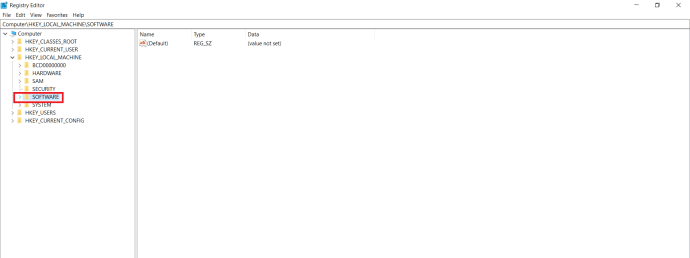 “מדיניות,”
“מדיניות,”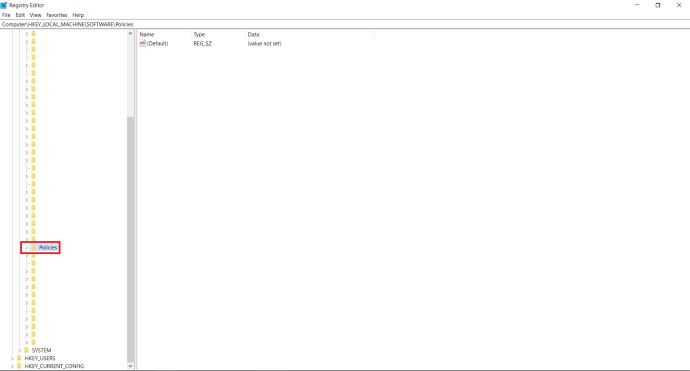 “גוגל," ולבסוף, "כרום.”
“גוגל," ולבסוף, "כרום.” 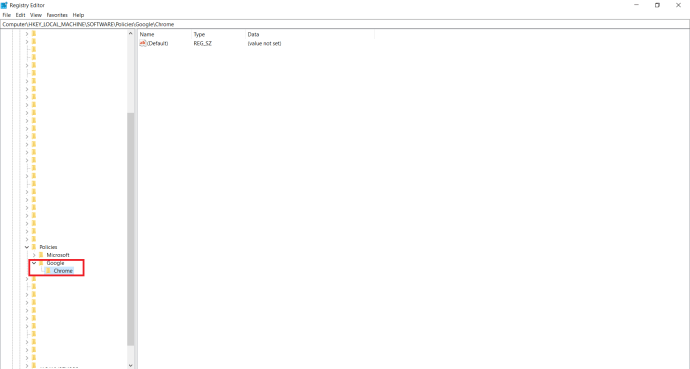
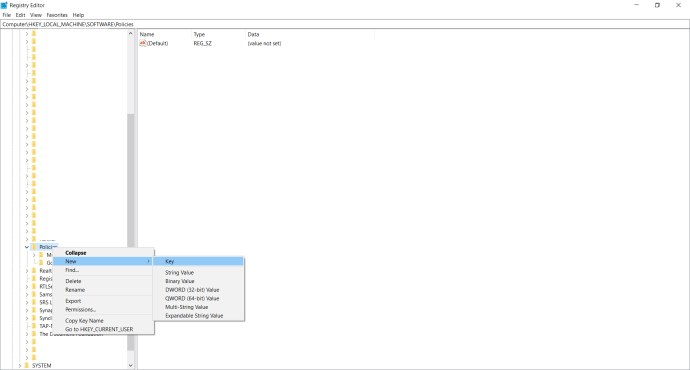
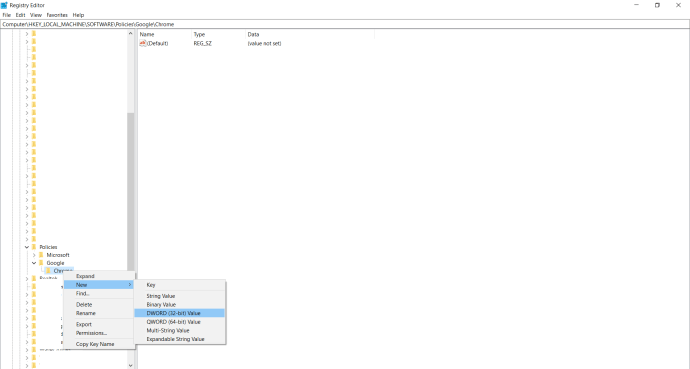
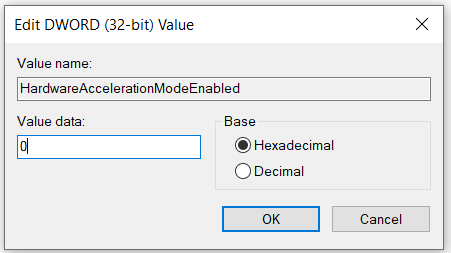
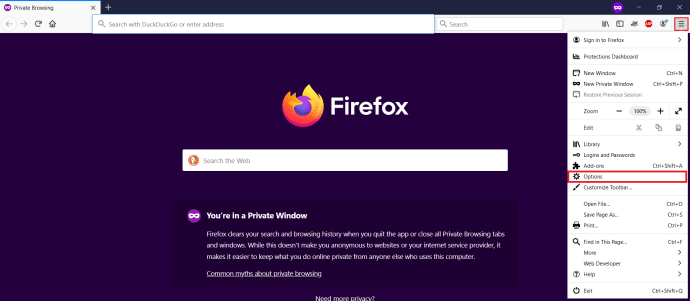
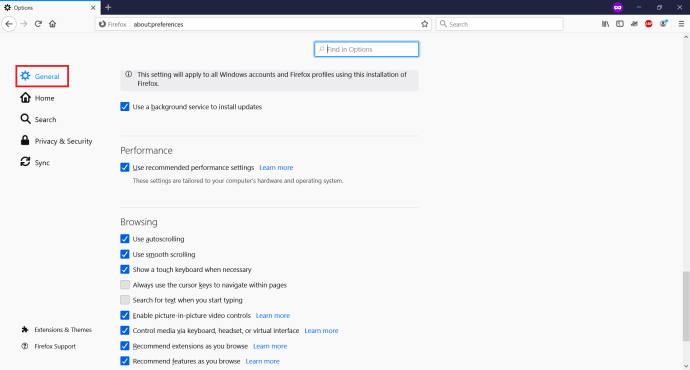
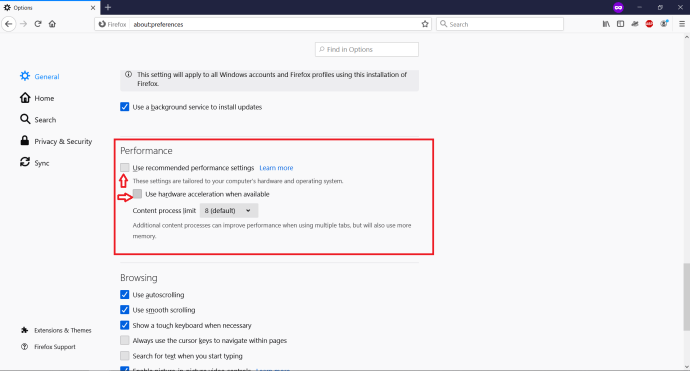
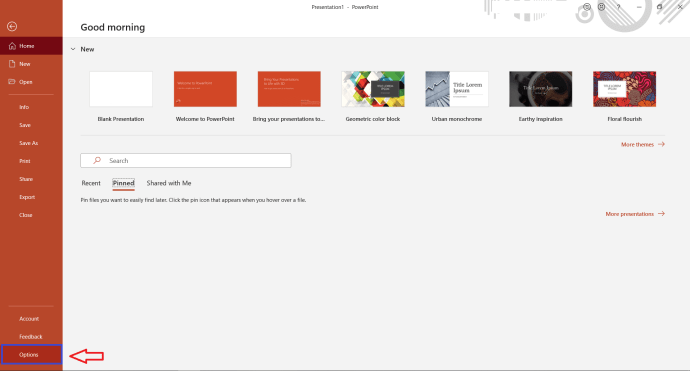
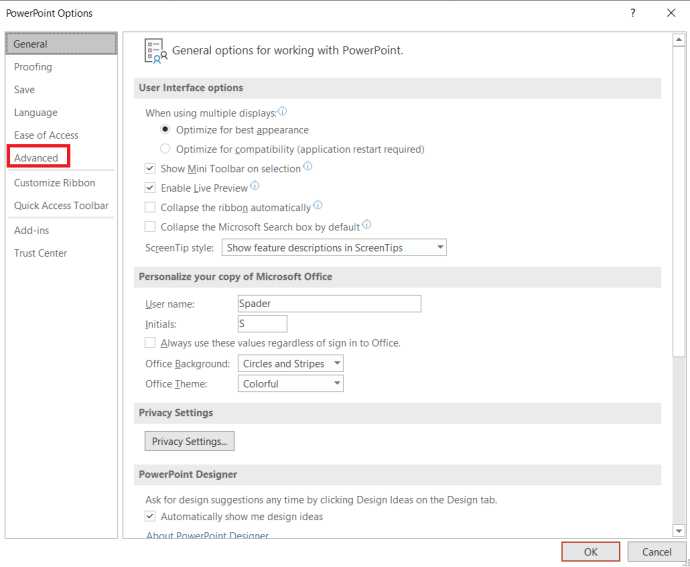
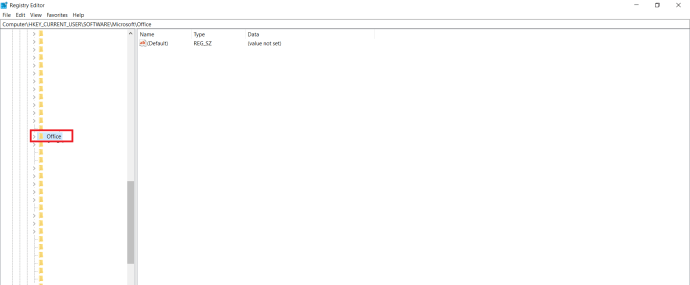 התיקיה שאתה הולך לפתוח לאחר מכן תלויה בגרסת Office שבה אתה משתמש. עבור Office 2010, הוא ייקרא "14.0", עבור 2013 "15.0", עבור 2016 "16.0" ועבור 2019 "18.0".
התיקיה שאתה הולך לפתוח לאחר מכן תלויה בגרסת Office שבה אתה משתמש. עבור Office 2010, הוא ייקרא "14.0", עבור 2013 "15.0", עבור 2016 "16.0" ועבור 2019 "18.0". 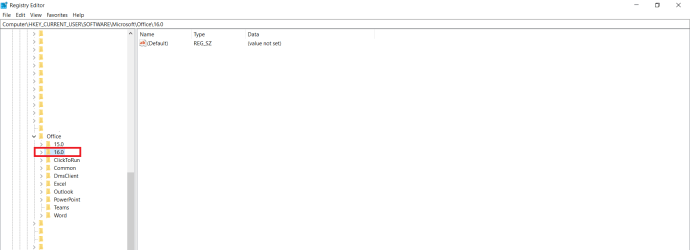 מה שלא תפתח, עבור אל "מְשׁוּתָף" התיקיה משם.
מה שלא תפתח, עבור אל "מְשׁוּתָף" התיקיה משם. 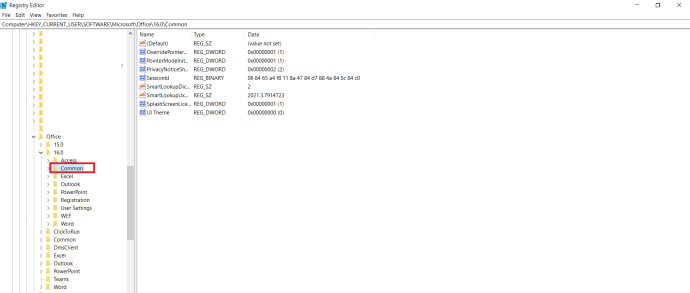
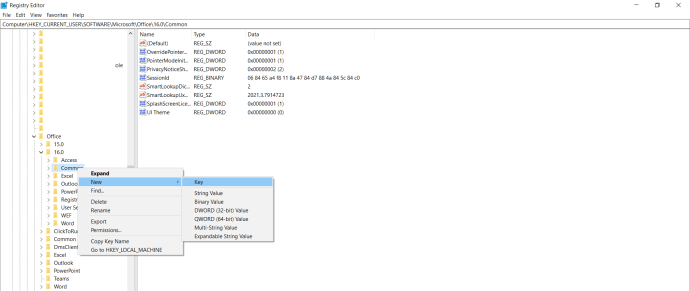
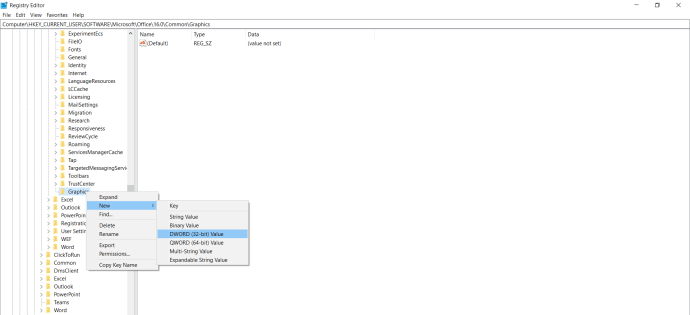
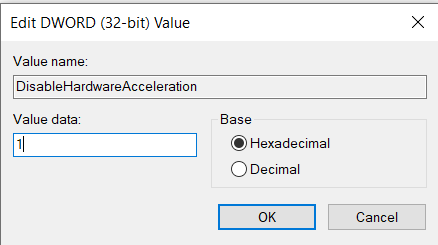 הפעל מחדש את המחשב כדי שהשינויים ייכנסו לתוקף.
הפעל מחדש את המחשב כדי שהשינויים ייכנסו לתוקף.